使用JMeter進行分佈式性能測試
- JMeter
1.概述
在本文中,我們將探討使用JMeter進行分佈式性能測試。
2.什麼是分佈式性能測試?
分佈式性能測試意味著使用具有主從配置的多個系統來測試Web應用程序或服務器的性能。
在此過程中,我們將使用本地客戶端作為主服務器,以使用多個遠程客戶端處理測試執行,每個充當從服務器的遠程客戶端將在目標服務器上執行測試。
每個從屬系統都按照主機設置的確切條件執行負載測試。因此,分佈式性能測試可幫助我們獲得更多並髮用戶請求目標服務器。
簡而言之,使用JMeter進行的分佈式性能測試的概要如下所示:
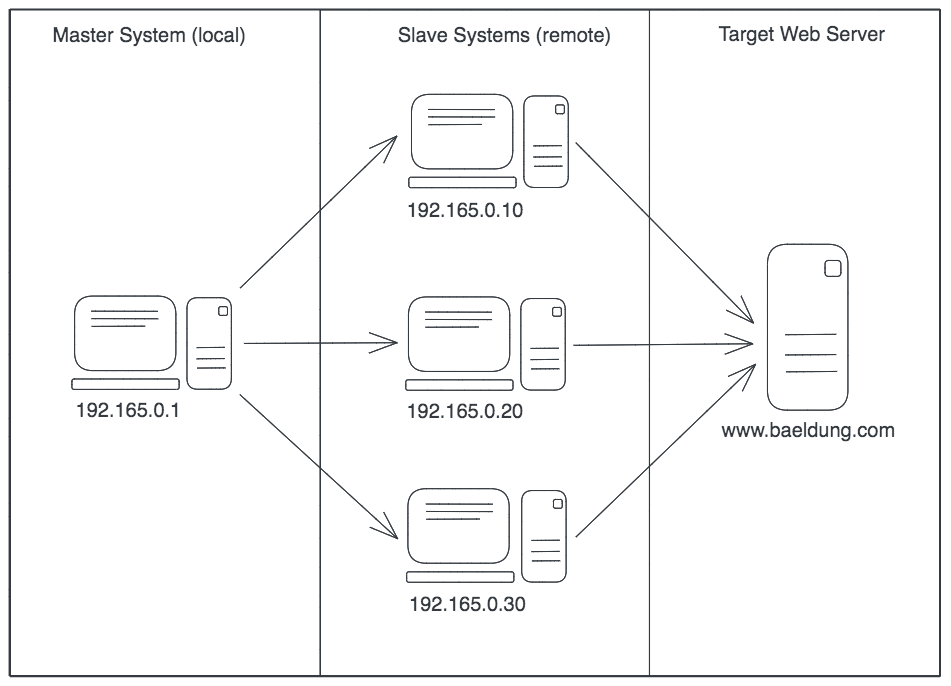
3.設定
3.1。先決條件
我們應該遵循一些先決條件才能順利進行設置和測試運行:
- 每台計算機上均裝有JMeter的多台計算機
- 系統上的防火牆已關閉,或打開了所需的端口以進行連接
- 所有系統(主/從)都在同一子網中
- 每個系統上的JMeter都可以訪問目標服務器
- 在所有系統(主服務器和從屬服務器)上使用相同版本的Java和JMeter
- 為簡單起見,請禁用RMI的SSL
現在我們已經準備好系統,讓我們配置從屬系統和主系統。
3.2。配置從系統
在從屬系統上,我們將轉到jmeter/bin目錄,並在Windows上jmeter-server.bat或者,我們可以在Unix上jmeter-server
3.3。配置主系統
在主系統上,我們將轉到jmeter/bin目錄並編輯jmeter.properties remote_hosts屬性,以添加從屬系統的IP地址(以逗號分隔):
remote_hosts=192.165.0.10,192.165.0.20,192.165.0.30在這裡,我們添加了三個從屬系統。
因此,通過以GUI模式啟動JMeter(主機),我們可以確認“ Run > Remote Start選項中列出的所有從機:
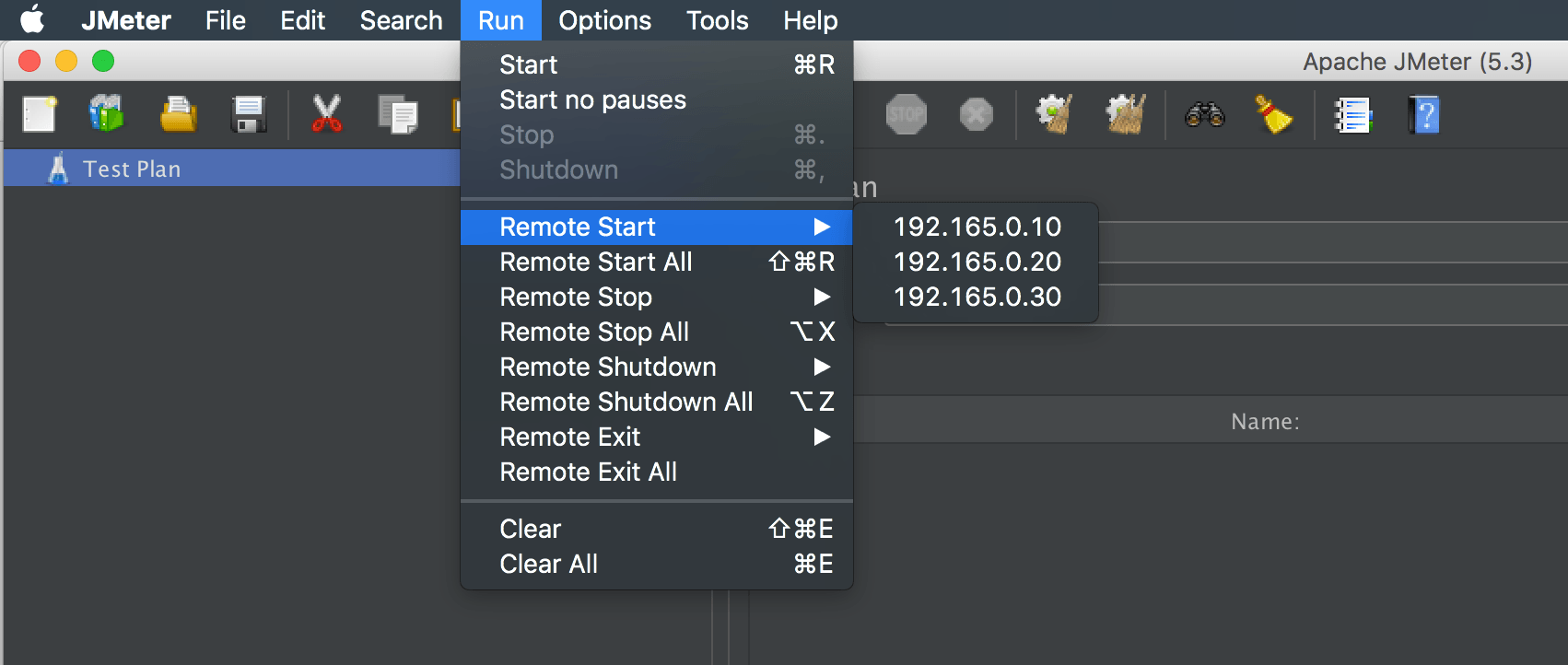
而已!我們準備啟動JMeter主系統,以使用多個客戶端在目標服務器上執行測試。
4.遠程測試
對於遠程測試,為了簡單起見,我們可以在GUI模式下運行JMeter。但是,在執行實際測試時,我們應該使用CLI模式運行它。
首先,我們將在主系統中創建一個簡單的測試計劃,該計劃包含HTTP Request採樣器和一個“ View Results Tree偵聽器。
4.1。啟動單個從屬
Run > Remote Start選項來選擇要使用GUI模式運行的從屬系統:
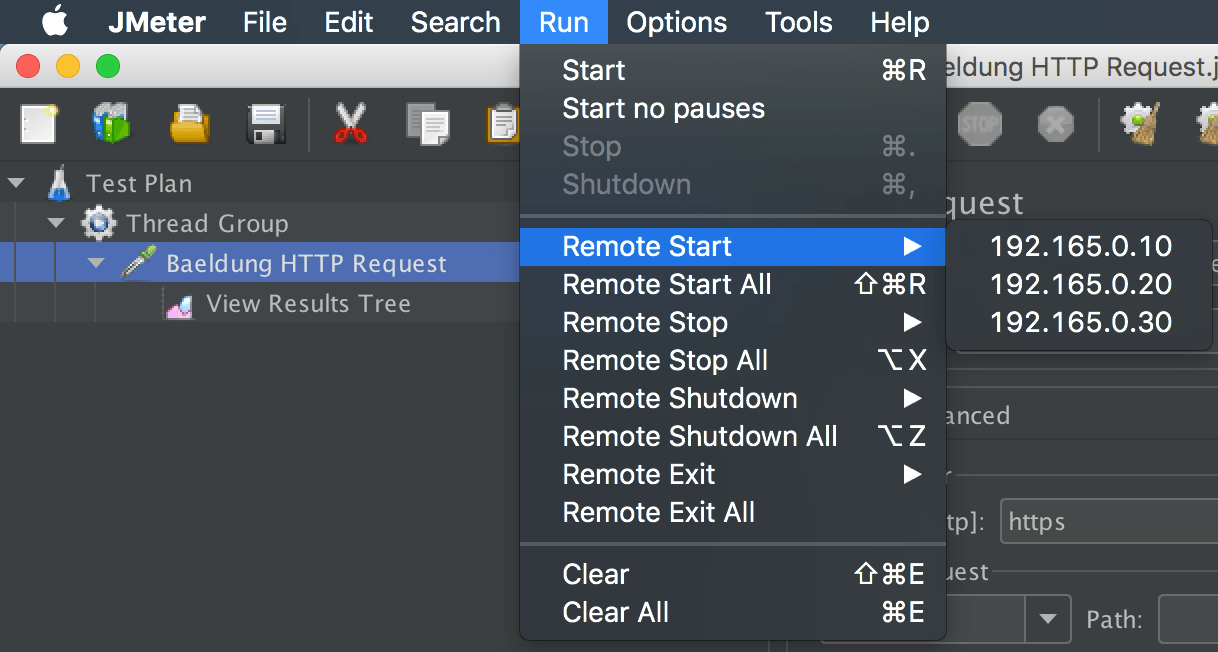
4.2。啟動所有奴隸
同樣,我們可以使用“ Run > Remote Start All選項來選擇運行所有從屬系統:
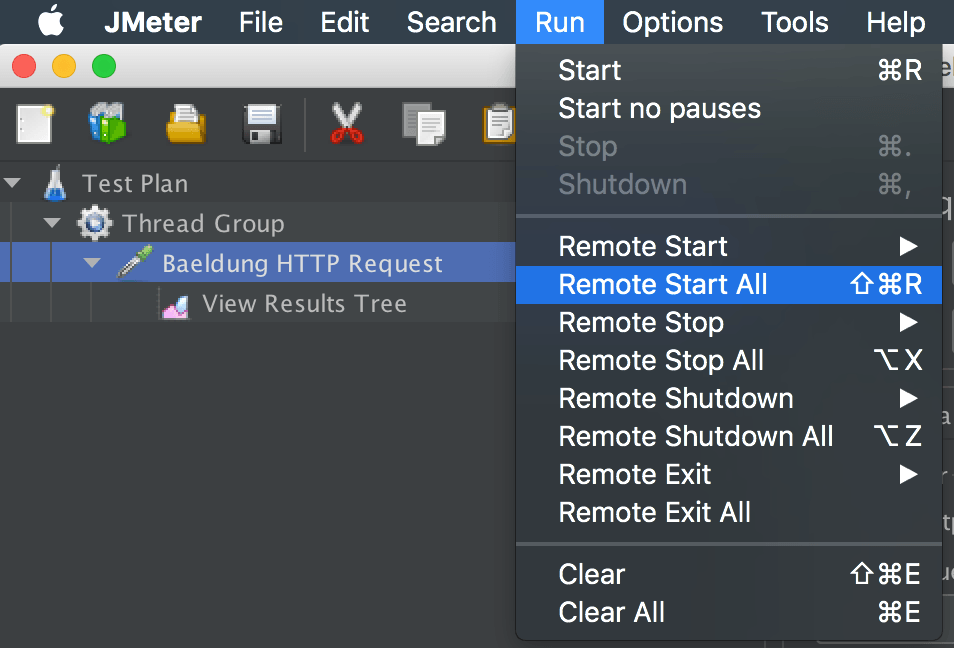
此外,還提供了一些選項來處理從屬系統上的測試執行,例如Remote Stop , Remote Stop All和Remote Shutdown All.
4.3。試驗結果
最後,測試執行完成後,我們可以在本地JMeter(主機)中查看測試結果:
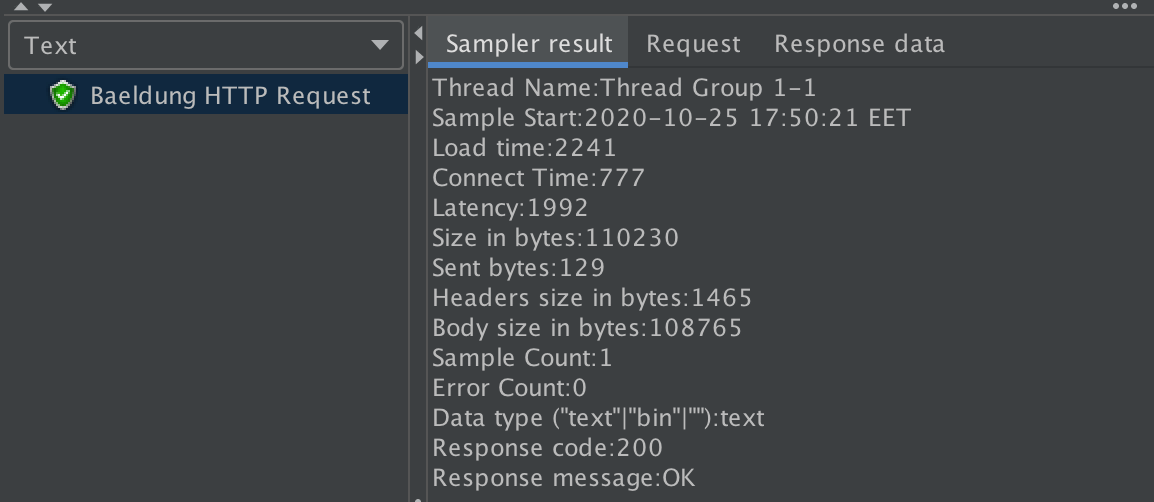
另外,在遠程JMeter系統(從站)上,我們可以找到有關測試執行開始/停止的日誌:
Starting the test on host 192.165.0.10 @ Sun Oct 25 17:50:21 EET 2020
Finished the test on host 192.165.0.10 @ Sun Oct 25 17:50:25 EET 20205.結論
在本快速教程中,我們已經了解瞭如何開始使用JMeter進行分佈式性能測試。
首先,我們研究了順利進行設置和測試運行的一些先決條件。然後,我們為分佈式性能測試環境配置了從屬系統和主系統。
最後,我們啟動了從屬系統,從主系統運行了測試,並觀察了結果。